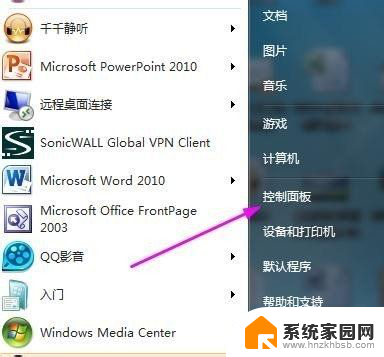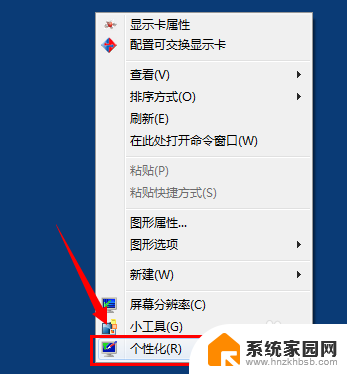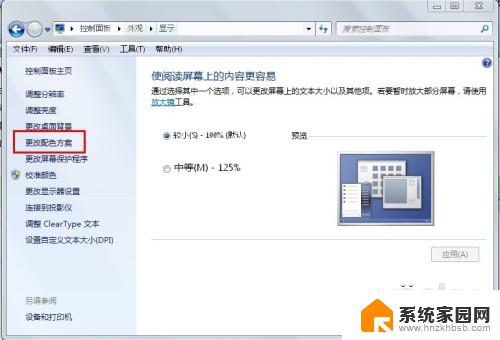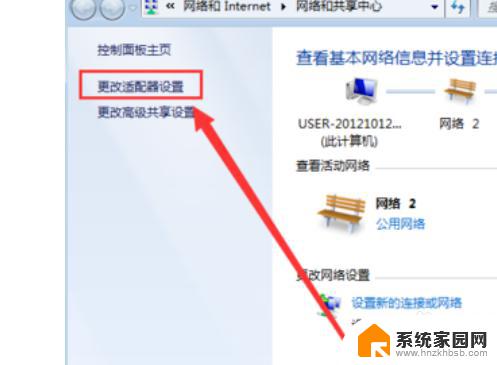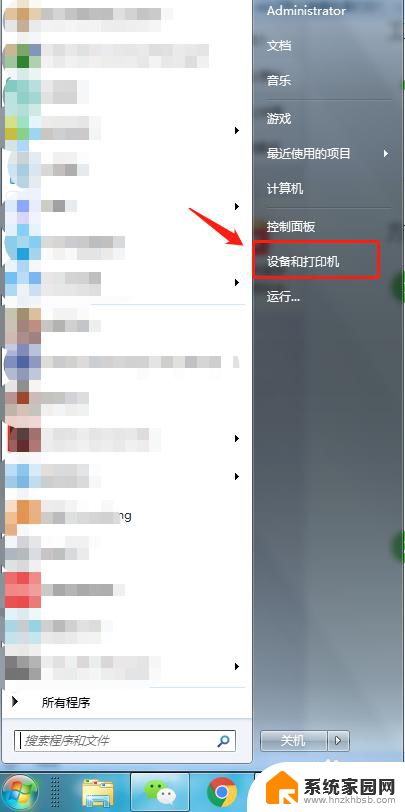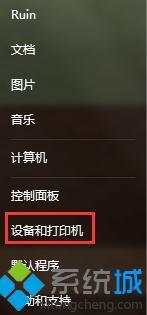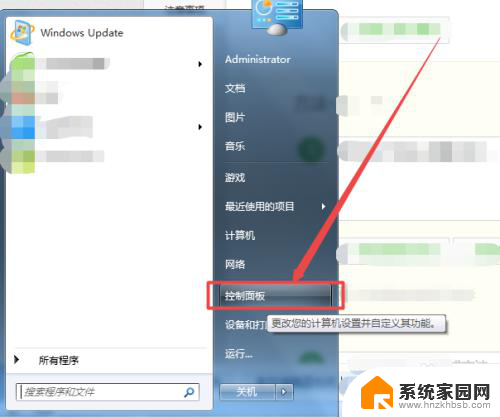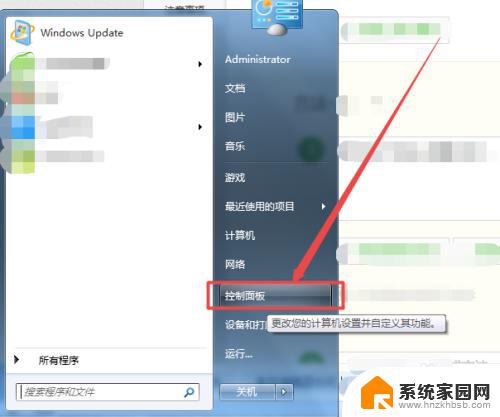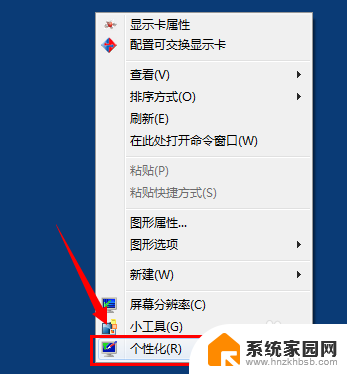windows7添加字体 win7系统字体添加步骤
更新时间:2023-10-02 12:46:18作者:jiang
windows7添加字体,在日常使用电脑的过程中,我们常常会遇到需要添加新字体的场景,而对于Windows 7系统的用户来说,添加字体并不是一项复杂的任务。在这篇文章中我们将为大家介绍Windows 7系统中添加字体的简便步骤。通过这些步骤,用户可以轻松地为自己的电脑添加各种风格的字体,使得文字呈现更加丰富多样。无论是为了美化文档排版,还是为了满足个性化需求,掌握Windows 7系统字体添加的方法,将为我们的使用体验带来便利和乐趣。
具体方法:
1.右键点击桌面的“计算机”—“控制”,或者单击“开始”—“控制面板”。
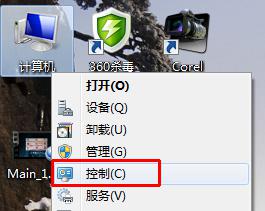
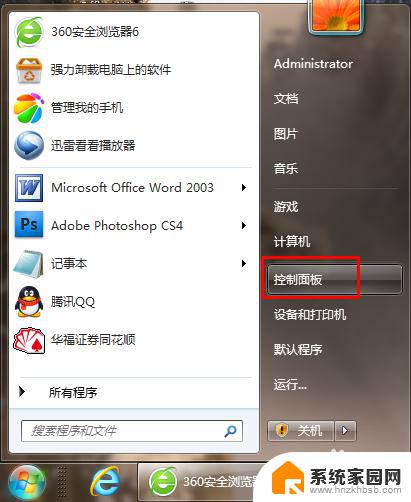
2.在打开的控制面板中,找到“字体”这个文件夹。
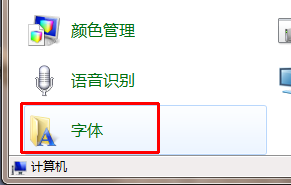
3.打开字体文件夹,将事先下载好的字体拖动到文件夹中。字体便会自动开始安装。
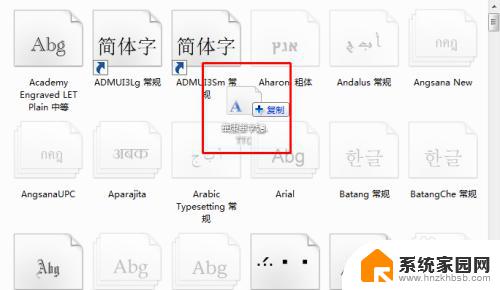
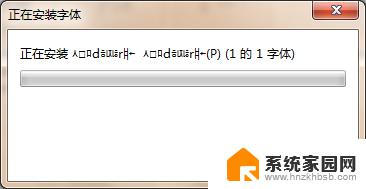
4.安装完毕即表示字体已成功装进电脑,要使用时便会出现在字体表中。
以上就是关于在Windows 7上添加字体的全部内容,如果您遇到同样的问题,只需按照本文提供的方法进行操作即可解决。